1、首先,我们选中想要调整字符间距的文本内容,点击如图所示的“字符”设置按钮。
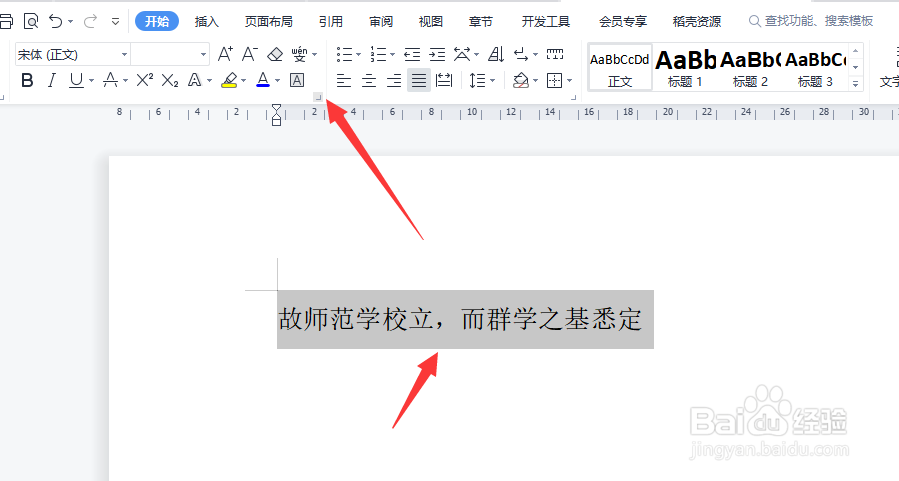
2、随后在弹出的“字符设置”界面中,切换到“字符间距”选项卡,在此可以设置“缩放比例”,点击“确定”按钮。
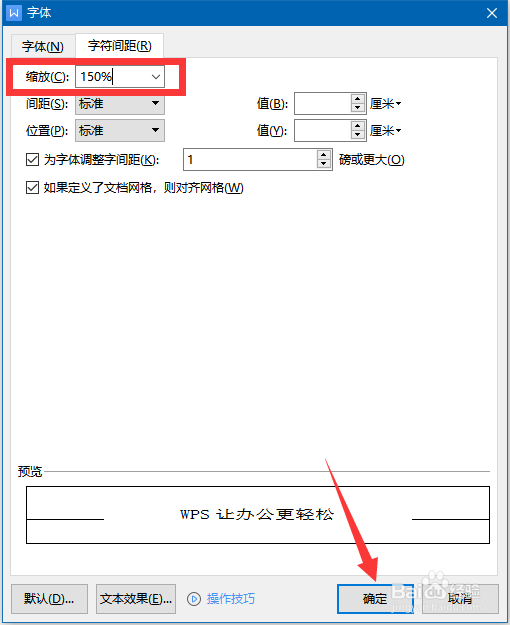
3、最后我们就可以查看到应用了字符缩放效果后的文本内容了,如图所示:
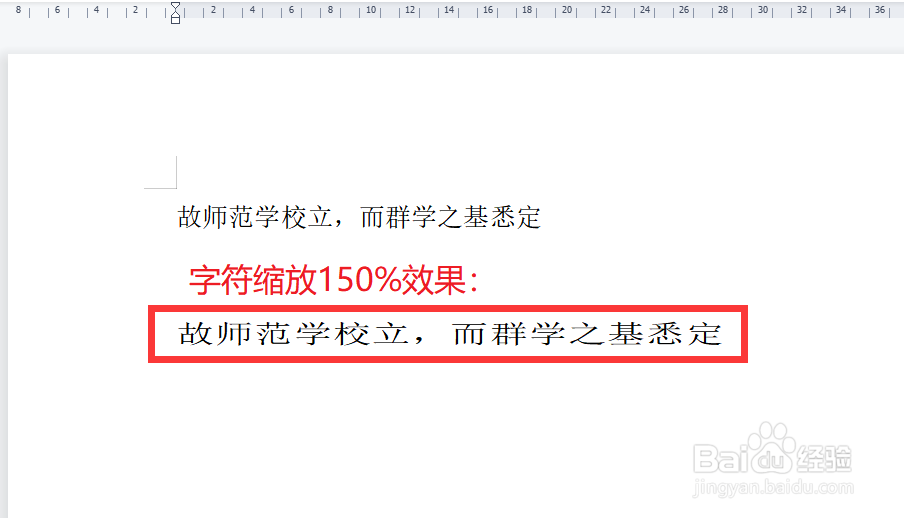
4、当然,我们也可以通过设置字符间距功能,实现文本与网络对齐的功能。对此,在“字符间距”选项卡中,勾选“为字体调整字符间距”选项,并输入相应的后,同时勾选“对齐到网络”选项。
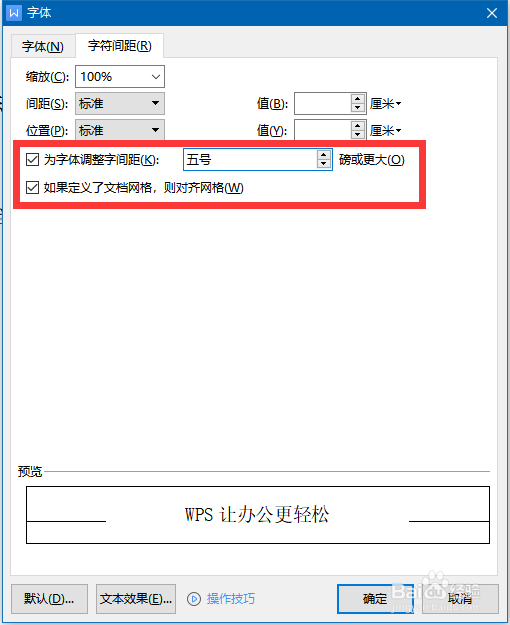
5、之后在打开的“页面设置”界面中,切换到“文档网络”选项卡,在此勾选“指定行和字符网络”选项,并设置对应的字符数量后,点击’确定“按钮。
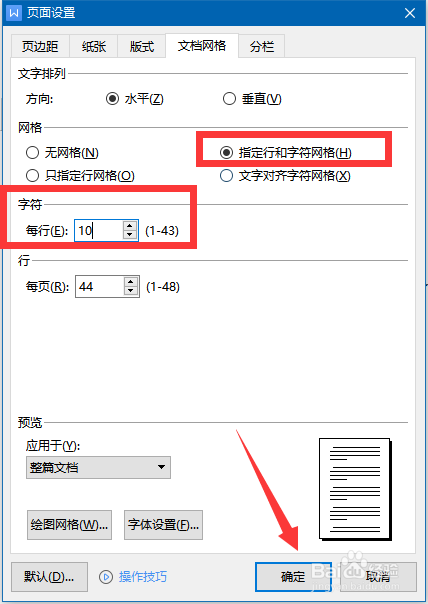
6、最后,相应的文字将以网络设置为基准,实现自动调整字符间距的操作。效果如图所示:

